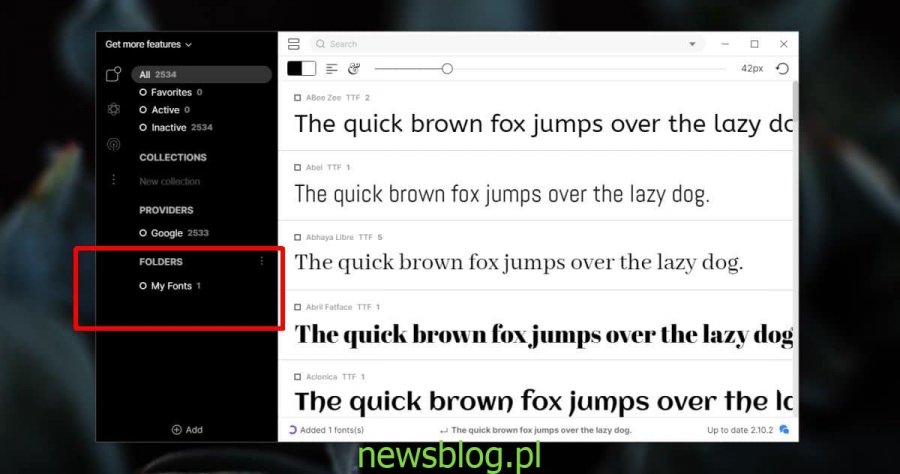Rozmawialiśmy o tym, jak instalujesz i odinstalowujesz czcionki w systemie Windows 10. Proces jest prosty i często jedyną przeszkodą jest znalezienie odpowiedniej czcionki dla twojego projektu. Jedynym problemem jest to, że instalowanie i odinstalowywanie czcionek jest stałą zmianą. Po wyjęciu z pudełka nie można włączać / wyłączać czcionek w systemie Windows 10, co w przypadku pracy z wieloma z nich jest łatwiejszym sposobem zarządzania czcionkami. Możesz użyć aplikacji innej firmy o nazwie FontBase aby łatwo włączyć / wyłączyć czcionki w systemie Windows 10.
Spis treści:
Włącz / wyłącz czcionki
Zanim jednak będziesz mógł włączyć / wyłączyć czcionki, musisz je zainstalować, ale nie będziesz instalować ich w zwykły sposób, tj. Metodą instalacji Windows.
Zamiast tego utwórz nowy folder i przenieś do niego wszystkie czcionki, których chcesz użyć. Jeśli pracujesz nad kilkoma różnymi projektami i pobrałeś czcionki dla każdego z nich, najlepiej utworzyć osobny folder dla każdego projektu i przenieść do niego czcionki. Przenieś foldery w miejsce, o którym wiesz, że nie zostaną przypadkowo usunięte.
zainstalować i uruchom FontBase. Domyślnie ta aplikacja umożliwia włączanie i wyłączanie czcionek Google, a po wyjęciu z pudełka są jedynymi, które może wykryć. Aby dodać czcionki do FontBase, przeciągnij i upuść utworzone foldery czcionek do sekcji Foldery w aplikacji. Po dodaniu folderów możesz wybrać w nim czcionki i wyświetlić ich podgląd.
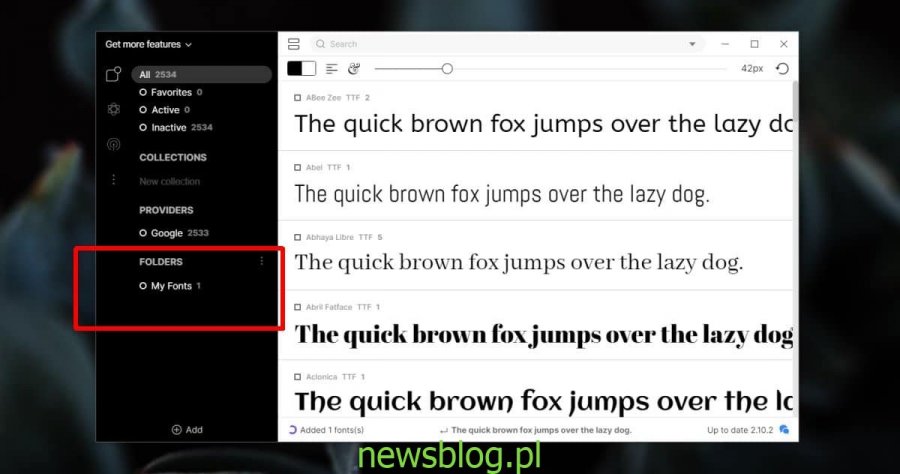
Aby włączyć czcionkę, kliknij mały przycisk obok jej nazwy. Gdy czcionka jest aktywna, możesz otworzyć listę wyboru czcionek w aplikacji i ją wybrać.
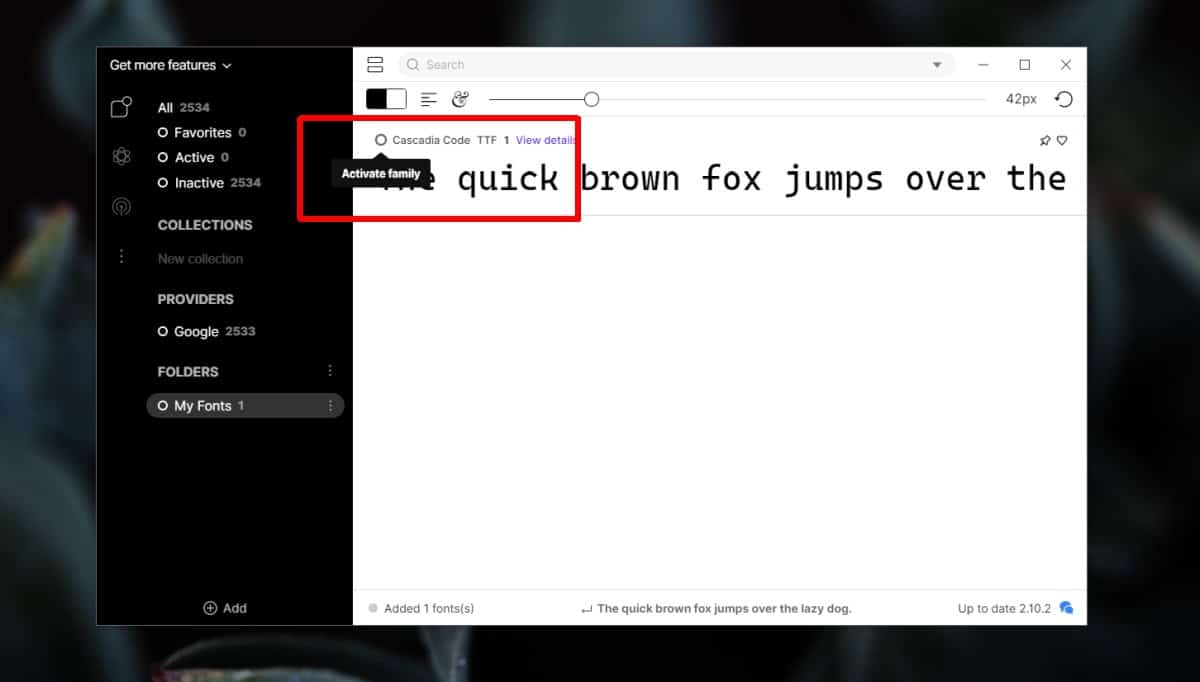
Aby wyłączyć czcionkę, kliknij ten sam przycisk, który kliknąłeś wcześniej, aby ją włączyć, a czcionka zostanie wyłączona.
FontBase można zminimalizować do zasobnika systemowego, dzięki czemu można go łatwo przywołać, gdy trzeba włączyć lub wyłączyć czcionkę.
Wybór czcionek ma duże znaczenie w projektowaniu i prawdopodobnie pobierzesz wiele z nich, aby wypróbować pojedynczy projekt. Zarządzanie nimi wszystkimi w aplikacji nie jest łatwe. Jeśli używasz na przykład Photoshopa, możesz utworzyć warstwę dla każdej czcionki i pokazać / ukryć ją, gdy chcesz porównać czcionki, ale nie wszystkie aplikacje to Photoshop, i nie wszystkie mają prosty sposób wyświetlania lub ukryj czcionkę. Jeśli chcesz pozbyć się bałaganu lub zmniejszyć szum czcionki, jest to dość prosty sposób. W razie potrzeby możesz również skorzystać z czcionek Google.